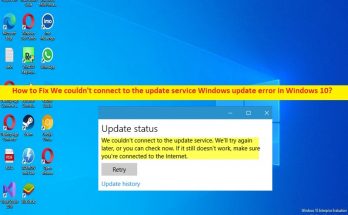
修正更新サービスに接続できませんでしたWindowsUpdateエラーWindows10[手順]
修正のヒント更新サービスに接続できませんでしたWindowsUpdateエラーWindows10/11: この記事では、修正方法について説明します。Windows10/11で更新サービスのWindowsUpdateエラーに接続できませんでした。問題を解決するための簡単な手順/方法が案内されます。議論を始めましょう。 「更新サービスのWindowsUpdateエラーに接続できませんでした」:Microsoftは、Microsoft Windowsオペレーティングシステムの更新とパッチを定期的にリリースして、すべての既知の問題を修正し、WindowsOSにいくつかの新機能とパフォーマンスの改善を追加します。組み込みの設定アプリを使用して、Windows10/11コンピューターに最新のWindowsUpdateをインストールするのは非常に簡単で簡単です。ただし、何人かのユーザーが、Windows OSを更新しようとしたときに、更新サービスのWindowsUpdateエラーに接続できなかったと報告しました。エラーメッセージを見てみましょう。 「WindowsUpdate エラーが発生しました 「アップデートサービスに接続できませんでした。後でもう一度やり直します。または、今すぐ確認してください。それでも機能しない場合は、インターネットに接続していることを確認してください。」 このエラーは通常、コンピューターに最新の更新プログラムをインストールしようとすると、Windows10またはWindows8コンピューターで表示されます。この問題は、ある時点でWindows Update操作が中断され、WindowsUpdateプロセスを終了できないことを示しています。この問題の背後にある考えられる理由の1つは、インターネット接続の問題である可能性があります。安定したインターネット接続と速度があることを確認する必要があります。 この問題の背後にある考えられる理由は、DNS設定の誤り、システムファイルまたはレジストリの破損、コンピューターのマルウェアまたはウイルス感染、Windows更新コンポーネントの破損、およびその他の問題である可能性があります。私たちの指示で問題を修正することが可能です。解決策を探しましょう。 修正方法Windows10/11で更新サービスのWindowsUpdateエラーに接続できませんでしたか? 方法1:修正「PC修復ツール」で更新サービスのWindowsUpdateエラーに接続できませんでした 「PC修復ツール」は、BSODエラー、DLLエラー、EXEエラー、プログラム/アプリケーションの問題、コンピューター内のマルウェアやウイルスの感染、システムファイルやレジストリの問題、その他のシステムの問題を数回クリックするだけで簡単かつ迅速に見つけて修正する方法です。 。 PC修復ツールを入手する 方法2:DNS設定を変更する この問題を解決するために、コンピューターのDNS設定を変更できます。 ステップ1:Windowsサーチボックスを介してWindows PCで[設定]アプリを開き、[ネットワークとインターネット]>[アダプターオプションの変更]に移動します ステップ2:メイン接続を右クリックして、[プロパティ]を選択します。 [インターネットプロトコルバージョン4(TCP / IP)]を選択し、[プロパティ]をクリックします。 手順3:[次のDNSサーバーアドレスを使用する]ラジオオプションを選択し、[優先および代替DNSサーバーアドレス]フィールドに「8.8.8.8」と「8.8.4.4」と入力し、[OK]>[適用]>[OK]をクリックして変更を保存します次に、コンピュータを再起動して、動作するかどうかを確認します。 方法3:WindowsUpdateとネットワーク接続のトラブルシューティングを実行する Windowsに組み込まれているWindowsアップデートとネットワーク接続のトラブルシューティングで問題を解決できます。 ステップ1:Windowsサーチボックスを介してWindows PCで[設定]アプリを開き、[更新とセキュリティ]>[トラブルシューティング]>[追加のトラブルシューティング]に移動します 手順2:[Windows …
修正更新サービスに接続できませんでしたWindowsUpdateエラーWindows10[手順] Read More